Экран заданий на печать
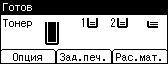
При нажатии на [Зад.печ.] начального экрана, появится предложение выбрать тип задания на печать.
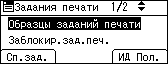
После выбора типа можно выбрать файлы печати в списке, нажав на них:
[Сп.зад.]
Отображает экран списка заданий.
[ИД Пол.]
Отображает экран идентификации пользователя.
При выборе Образцы печ., Блокир.печ. или Удерж.печ. файлы печати, сохраненные на принтере, после печати удаляются. При выборе Сохран. печать файлы остаются в принтере даже после завершения печати.
Экран списка заданий
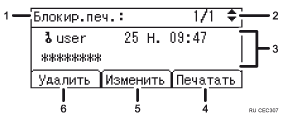
Тип заданий печати
Отображает выбранный тип задания на печать.
Номер страницы
Отображает номер данной страницы. При каждом нажатии клавиши [
 ] или [
] или [ ] выполняется переключение экрана.
] выполняется переключение экрана.Отображает идентификацию пользователя, дату/время и имя файла
Идентификация пользователя показывает идентификацию пользователя, установленную драйвером принтера.
Дата и время показывают время, когда было сохранено задание печати на принтере.
Имя файла показывает имя файла. Однако, "****" отображается вместо имени файла для файла блокированной печати.
[Печатать]
Печать выбранного файла.
[Изменить]
Изменяет или сбрасывает пароль файла, если пароль установлен. Чтобы изменить пароль задания блокированной/сохраненной печати, нажмите на [Изменить], введите текущий пароль и введите новый пароль в окне подтверждения. Чтобы снять пароль для задания сохраненной печати, нажмите [Изменить], введите текущий пароль, затем нажмите клавишу [OK] в окне подтверждения без ввода символов в поле нового пароля.
Можно также установить пароли для файлов сохраненной печати, не имеющих паролей.
[Удалить]
Удаление выбранного файла.
![]()
До нажатия на [Изменить] для изменения или сброса пароля, сначала нужно ввести существующий пароль. Если введенный пароль неверен, изменить или сбросить существующий пароль не удастся.
Можно воспользоваться клавишей [Изменить], чтобы установить или сбросить пароли, только если файлы Сохран. печати сохранены на принтере.
Экран идентификации пользователя
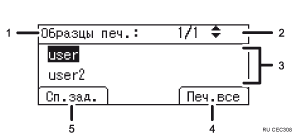
Тип заданий печати
Отображает выбранный тип задания на печать.
Номер страницы
Отображает номер данной страницы. При каждом нажатии клавиши [
 ] или [
] или [ ] выполняется переключение экрана.
] выполняется переключение экрана.Идентификатор пользователя
Идентификатор пользователя отображает идентификацию пользователя, который сохранил выбранный тип файлов.
Отображается идентификация пользователя, установленная драйвером принтером.
[Печ.все]
Распечатывает все файлы, сохраненные пользователем, чья идентификация выбрана.
[Сп.зад.]
Переключает экран на экран [Сп.зад.].
Отображает задания на печать только выбранного пользователя.
![]()
Чтобы отменить выбор файла, нажмите кнопку [Сброс здн.].
Дисплей не обновляется, если во время показа списка сохраненных файлов сохраняется новый файл. Для обновления дисплея нажмите на клавишу [Меню] или [Выход], чтобы вернуться к начальному экрану, а затем снова нажмите [Зад.печ.].
Если в принтере хранится большое количество заданий на печать, обработка может временно замедлиться в зависимости от используемых функций.

